MFC-8910DW
FAQ et Diagnostic |
Papier ondulé
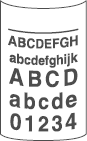
Veuillez vérifier les points suivants :
Choisissez Réduire l'ondulation du papier dans le pilote d'imprimante.
Pour utilisateurs Windows / Pour utilisateurs Macintosh
[Pilote d'imprimante PCL]
- Ouvrez les Préférences d'impression. Cliquez ici pour apprendre comment ouvrir les Préférences d'impression.
- Cliquez sur Avancé puis sur Autres options d'impression.
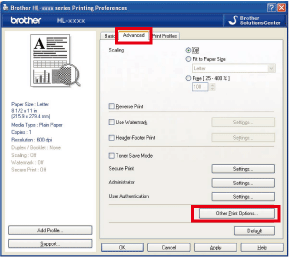
- Cliquez sur Améliorer l'impression et sélectionnez Réduire l'ondulation du papier.
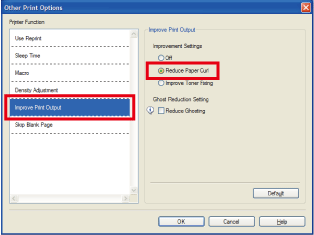
- Cliquez sur OK pour fermer la fenêtre Autres options d'impression.
- Cliquez sur OK pour fermer la fenêtre Propriétés.
- Cliquez sur OK pour imprimer le document.
[Pilote d'imprimante BR-Script3]
- Ouvrez les Préférences d'impression. Cliquez ici pour apprendre comment ouvrir les Préférences d'impression.
- Cliquez sur Avancé....
- Choisissez Réduire l'ondulation du papier pour Améliorer l'impression et cliquez sur OK.
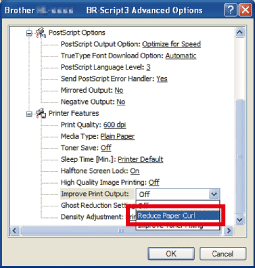
[Pilote d'imprimante CUPS]
- Ouvrez les Préférences d'impression. Cliquez ici pour apprendre comment ouvrir les Préférences d'impression.
- Choisissez Paramètres d'impression à partir du menu et cliquez sur la flèche Avancé.
- Cliquez sur Améliorer l'impression.
- Cliquez sur le bouton Réduire l'ondulation du papier.
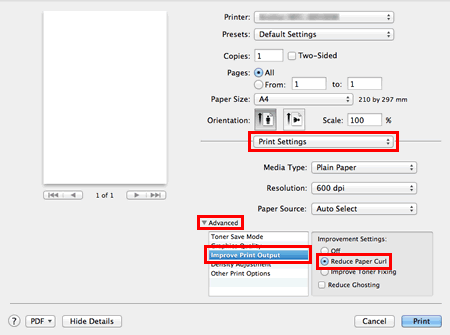
- Cliquez sur Imprimer.
[Pilote d'imprimante BR-Script3]
- Ouvrez les Préférences d'impression. Cliquez ici pour apprendre comment ouvrir les Préférences d'impression.
- Choisissez Fonctions imprimante à partir du menu Imprimer et choisissez General 2 sous Feature Sets.
- Choisissez Réduire l'ondulation du papier pour Améliorer l'impression.
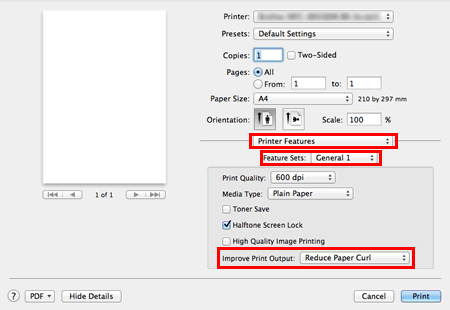
- Cliquez sur Imprimer.
Remarques sur le contenu
Pour nous aider à améliorer notre soutien, veuillez nous faire part de vos commentaires ci-dessous.
